Cách cài đặt trò chơi macOS từ Steam hoặc App Store vào ổ đĩa ngoài
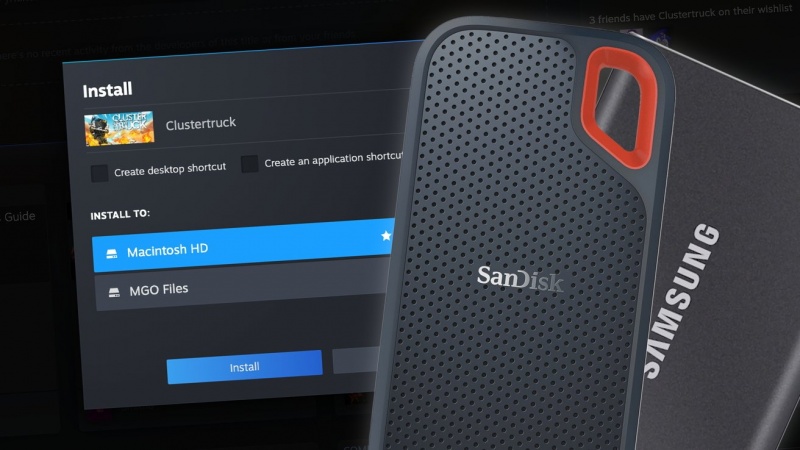
Đợt đẩy mạnh chơi game trên macOS của Apple sẽ nhanh chóng lấp đầy bộ nhớ máy Mac của bạn. Sau đây là cách cài đặt trò chơi vào ổ SSD ngoài.
Apple đã nỗ lực để biến trò chơi trên máy Mac trở thành một thứ lớn hơn trong nhiều năm qua. Với sự ra mắt của Game Porting Toolkit, Apple khuyến khích nhiều nhà phát triển hơn xem xét Mac như một nền tảng chơi game.
Nó cũng khuyến khích các nhà phát hành trò chơi lớn đưa các tựa game của họ lên Mac. Bao gồm các bản port từ loạt game Resident Evil, Death Stranding và Hades II, cũng như các bản phát hành trong tương lai của Cyberpunk 2077 Ultimate Edition và Control Ultimate Edition.
Mặc dù tuyệt vời cho chơi game, nhưng việc đẩy này có một yếu tố hạn chế tiềm ẩn. Các tùy chọn lưu trữ của máy Mac không tuyệt vời đối với người tiêu dùng.
Câu đố về năng lực
Các trò chơi Triple-A thường có kích thước rất lớn. Các trò chơi thế giới mở khổng lồ, game bắn súng góc nhìn thứ nhất hào nhoáng và các trò chơi khác có nhu cầu đồ họa đáng kể cũng thường có kích thước cài đặt rất lớn.
Ví dụ, yêu cầu hệ thống cho Baldur's Gate 3 nêu rằng nó cần tối thiểu 150 gigabyte. Với dung lượng lưu trữ tối thiểu của dòng máy Mac của Apple chỉ bắt đầu từ 256GB, điều đó có thể khiến việc cài đặt trò chơi ngay từ đầu trở nên hơi khó khăn.
Bạn có thể giải quyết vấn đề bằng cách trả tiền cho một chiếc máy Mac có dung lượng lưu trữ lớn hơn nhiều, nhưng điều đó có thể trở nên khá tốn kém khá nhanh. Tăng từ 256GB lên 512GB trong M4 Mac mini là khoản phí bảo hiểm 200 đô la, với 1TB và 2TB có giá lần lượt là 400 đô la và 800 đô la.

AppleInsider đã nhiều lần đưa ra lời khuyên rằng có nhiều cách khác để có thêm dung lượng lưu trữ cho máy Mac của bạn. Chủ yếu là dưới dạng sử dụng ổ lưu trữ ngoài được kết nối qua USB-C hoặc Thunderbolt.
Đối với người dùng Mac mini hiện đại, có thể thực hiện nâng cấp bên trong nếu bạn thực sự muốn tránh dùng ổ đĩa ngoài, nhưng ít người sẵn sàng thực hiện cách này.
Ngược lại, việc nâng cấp bên ngoài tương đối dễ dàng. Việc này có thể đơn giản như mua một ổ SSD ngoài, cắm vào máy Mac và định dạng nó.
Đi theo con đường ổ đĩa ngoài có thể cung cấp tốc độ tương đương với bộ nhớ trong của Mac, với dung lượng cao hơn nhiều với giá thấp hơn đáng kể so với chi phí nâng cấp của Apple. Trong khi phải trả 200 đô la cho thêm 256GB bộ nhớ trong, bạn có thể dễ dàng có được 2TB bộ nhớ ngoài với mức giá thấp hơn nhiều so với mức giá đó.
Cài đặt bên ngoài
Sau khi đã cài đặt ổ đĩa ngoài, bạn cần phải cài đặt trò chơi vào ổ đĩa mới thay vì cài đặt mặc định vào bộ nhớ trong.
Trên thực tế, đây là một quá trình khá đơn giản để thực hiện, mặc dù không nhất thiết phải rõ ràng đối với những người mới chơi game. Điều đó đặc biệt đúng khi bạn đã quen sử dụng các tùy chọn tiêu chuẩn khi cài đặt ứng dụng, chẳng hạn như từ Mac App Store.
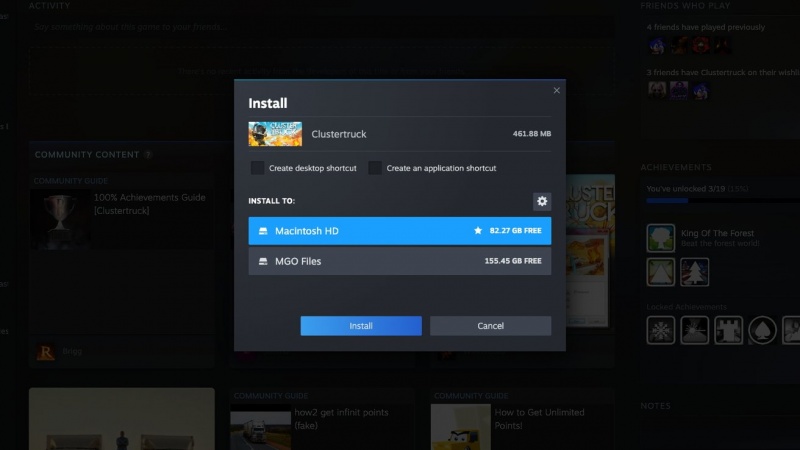
Sau đây là những gì bạn cần làm để thay đổi vị trí cài đặt khi cài đặt theo ba cách: từ Mac App Store, từ Steam và khi bạn cài đặt trò chơi theo cách thủ công.
Hãy đảm bảo ổ đĩa ngoài của bạn được cài đặt và có thể truy cập được trước khi thay đổi cài đặt. Ngoài ra, hãy lưu ý rằng một số tệp vẫn có thể được cài đặt vào ổ đĩa trong chính của bạn, chẳng hạn như tệp lưu trò chơi.
Cách cài đặt trò chơi từ Mac App Store vào ổ đĩa ngoài
Đối với Mac App Store, bạn có thể thực hiện việc này sau khi cập nhật lên macOS Sequoia 15.1 trở lên.

- Mở Mac App Store. Trong Menu, chọn Settings.
- Đánh dấu vào ô bên cạnh Download and install large apps to a separate disk. Thao tác này sẽ tự động tải ứng dụng của bạn xuống ổ đĩa ngoài được chỉ định.
- Sử dụng menu thả xuống để chọn ổ đĩa ngoài của bạn
Cách cài đặt trò chơi từ Steam vào ổ đĩa ngoài
- Mở Steam. Trong menu, chọn Steam rồi Preferences
- Trong cửa sổ Steam Settings, chọn Storage
- Nhấp vào hộp thả xuống để hiển thị các vị trí lưu trữ đã được cấu hình. Nếu ổ đĩa không có trong danh sách, hãy chọn Add Drive.
- Trong cửa sổ mới, điều hướng đến thư mục trên ổ đĩa ngoài mà bạn muốn sử dụng để cài đặt trò chơi Steam, chọn Folder và chọn Open.
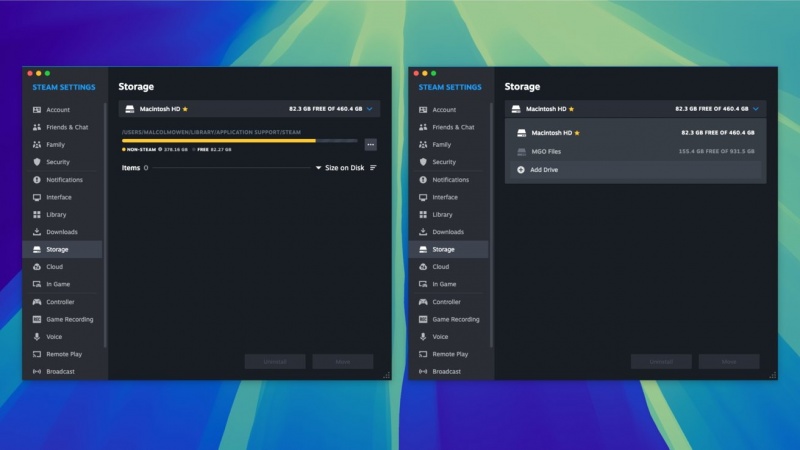
Sau khi thiết lập xong, tất cả những gì bạn phải làm là chọn ổ đĩa khi cài đặt trò chơi.
Điều hướng đến trò chơi trong Thư viện và nhấp vào Cài đặt. Chọn ổ đĩa ngoài làm vị trí đích, sau đó nhấp vào Cài đặt.
Cách cài đặt trò chơi vào ổ đĩa ngoài theo cách thủ công
Do có nhiều phương pháp cài đặt khác nhau nên không có cách cụ thể nào để thực hiện. Tuy nhiên, có một số hướng dẫn chung.
- Đối với trình cài đặt mà bạn có thể thiết lập đường dẫn cài đặt, chỉ cần thiết lập đường dẫn là đường dẫn sử dụng ổ đĩa ngoài.
- Đối với trình cài đặt mà bạn kéo trò chơi vào thư mục Applications, thay vào đó bạn có thể kéo trò chơi vào một thư mục trên ổ đĩa ngoài.
- Đối với các trò chơi đã được cài đặt vào thư mục Applications, bạn cũng có thể kéo trò chơi từ thư mục Applications vào một thư mục trên ổ đĩa ngoài.
- Lần đầu tiên bạn chạy ứng dụng từ ổ đĩa ngoài, thông thường sẽ có lời nhắc macOS để xác minh ứng dụng. Sau khi xác minh xong, lời nhắc sẽ không xuất hiện nữa.
The appleinsider
Xem nhiều nhất
Điện thoại bị nổi quảng cáo liên tục nên khắc phục thế nào
674,657 lượt xem3 cách sửa file PDF bạn không thể bỏ qua - Siêu dễ
461,076 lượt xemMẹo khắc phục điện thoại bị tắt nguồn mở không lên ngay tại nhà
241,603 lượt xemCách xoá đăng lại trên TikTok (và tại sao bạn nên làm như vậy)
217,001 lượt xemLý giải vì sao màn hình cảm ứng bị liệt một phần và cách khắc phục
196,855 lượt xem

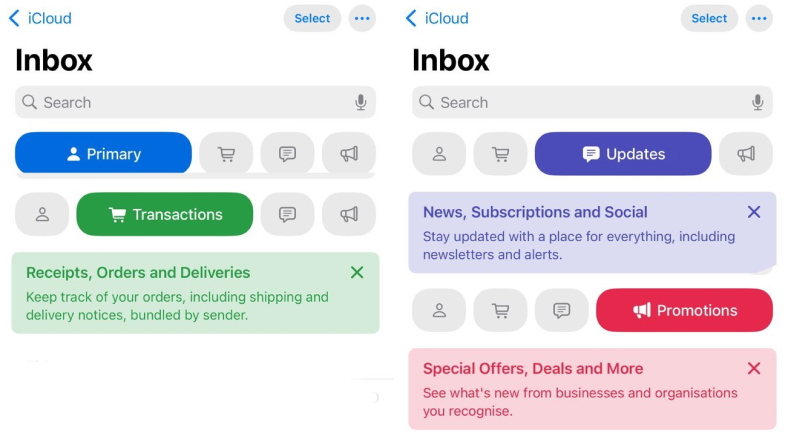


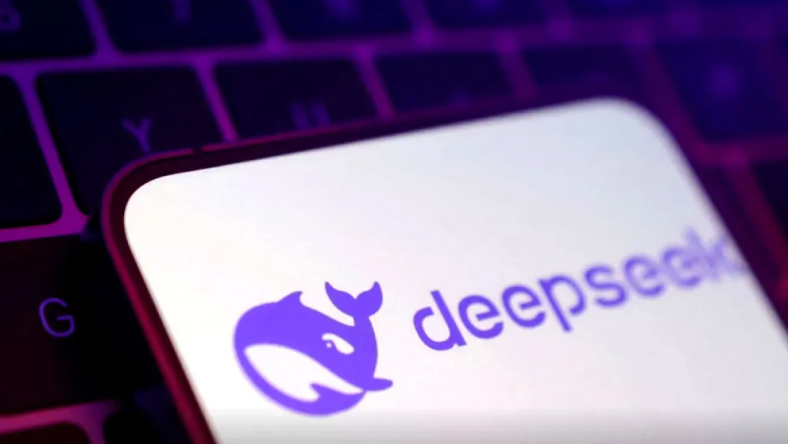
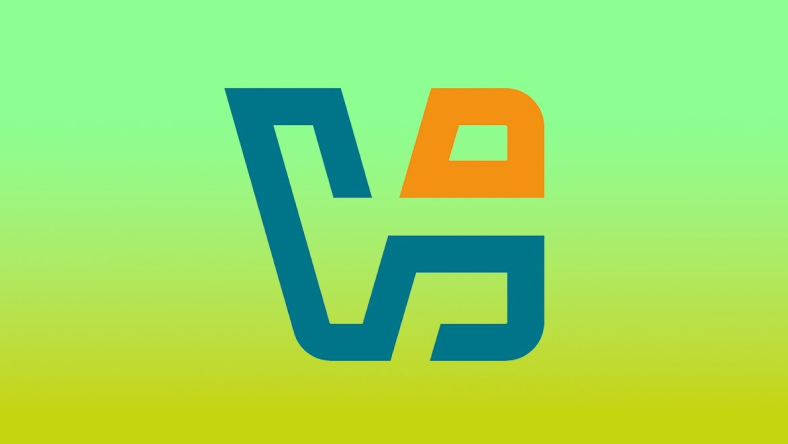
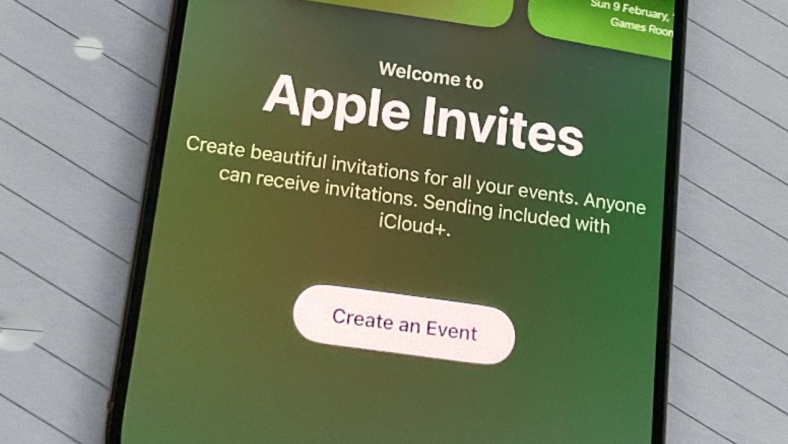






Thảo luận
Chưa có thảo luận nào về Bài viết Cách cài đặt trò chơi macOS từ Steam hoặc App Store vào ổ đĩa ngoài